如何制作卡点三分屏视频?随着视频剪辑软件的普及,越来越多人热衷于创作精彩的视频作品。其中,卡点三分屏视频因其独特的分屏效果和节奏感而广受欢迎。如果你也对制作这种类型的视频感兴趣,那么这篇教程将为你提供详细的指导。php小编苹果整理了详细的制作步骤,从视频素材的准备到效果的添加,一步一步教你轻松制作出令人惊艳的三分屏卡点视频。无论你是初学者还是经验丰富的剪辑师,都能在这里找到有用的信息。跟随我们的教程,开启你的视频创作之旅,打造引人入胜的作品!
首先打开剪映专业版,见下图。
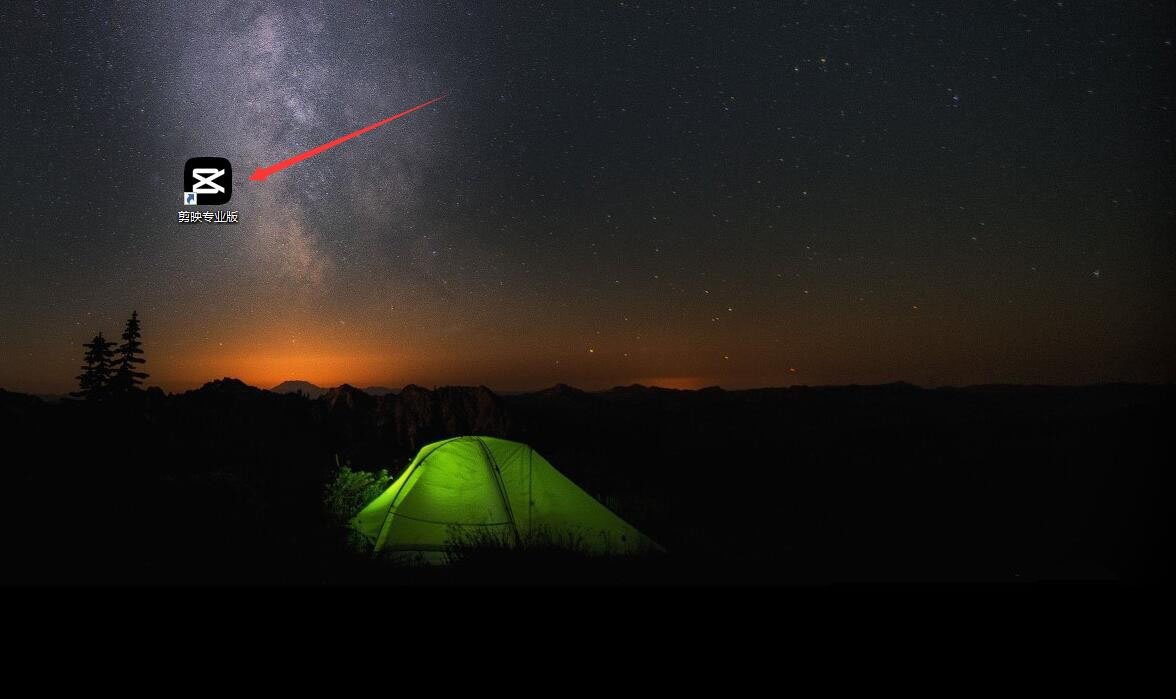
点击音频按钮,选择卡点中的一段音乐素材,将其添加到音频轨道中,见下图。
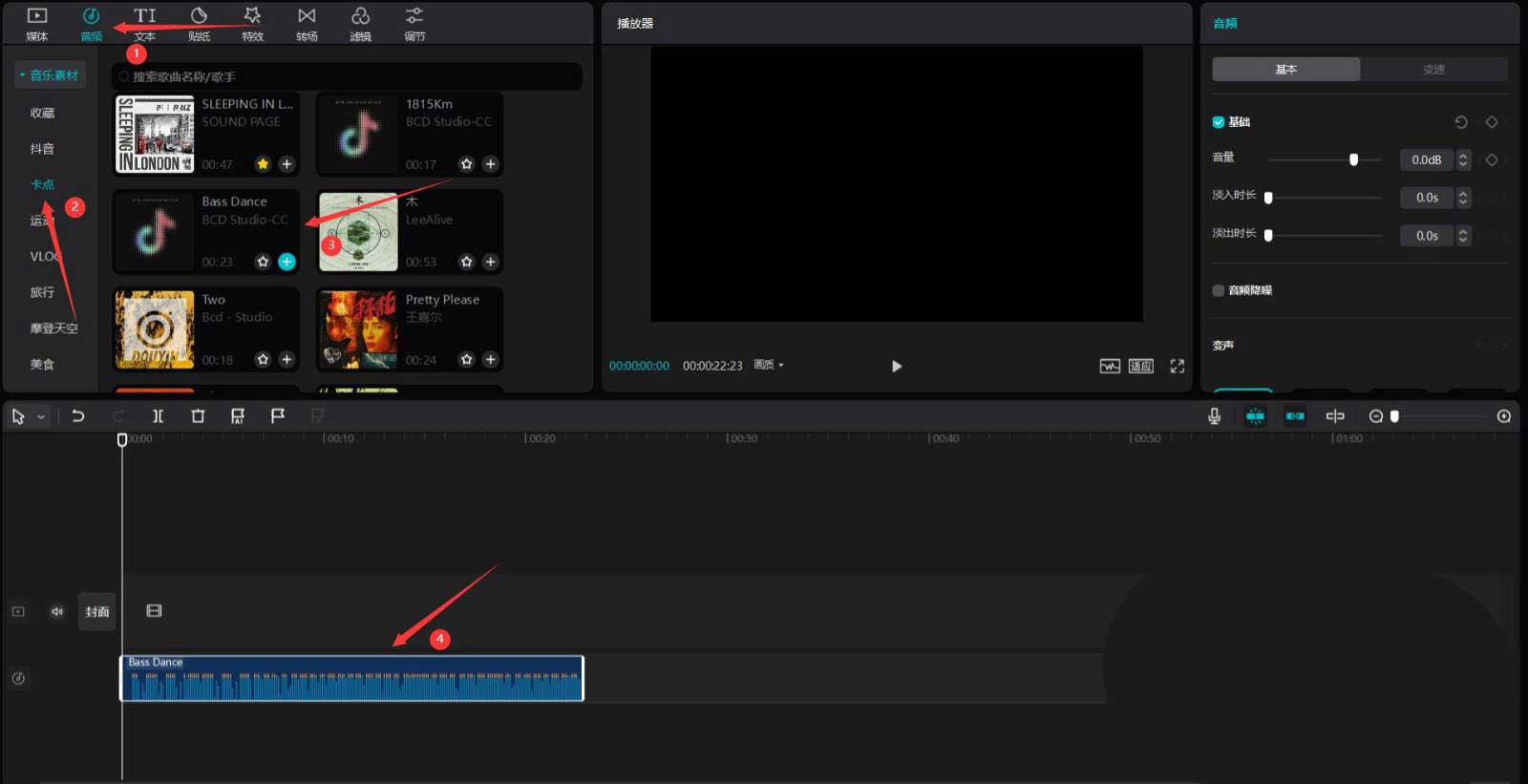
选中音频素材,点击自动踩点按钮,选择踩节拍I,见下图。
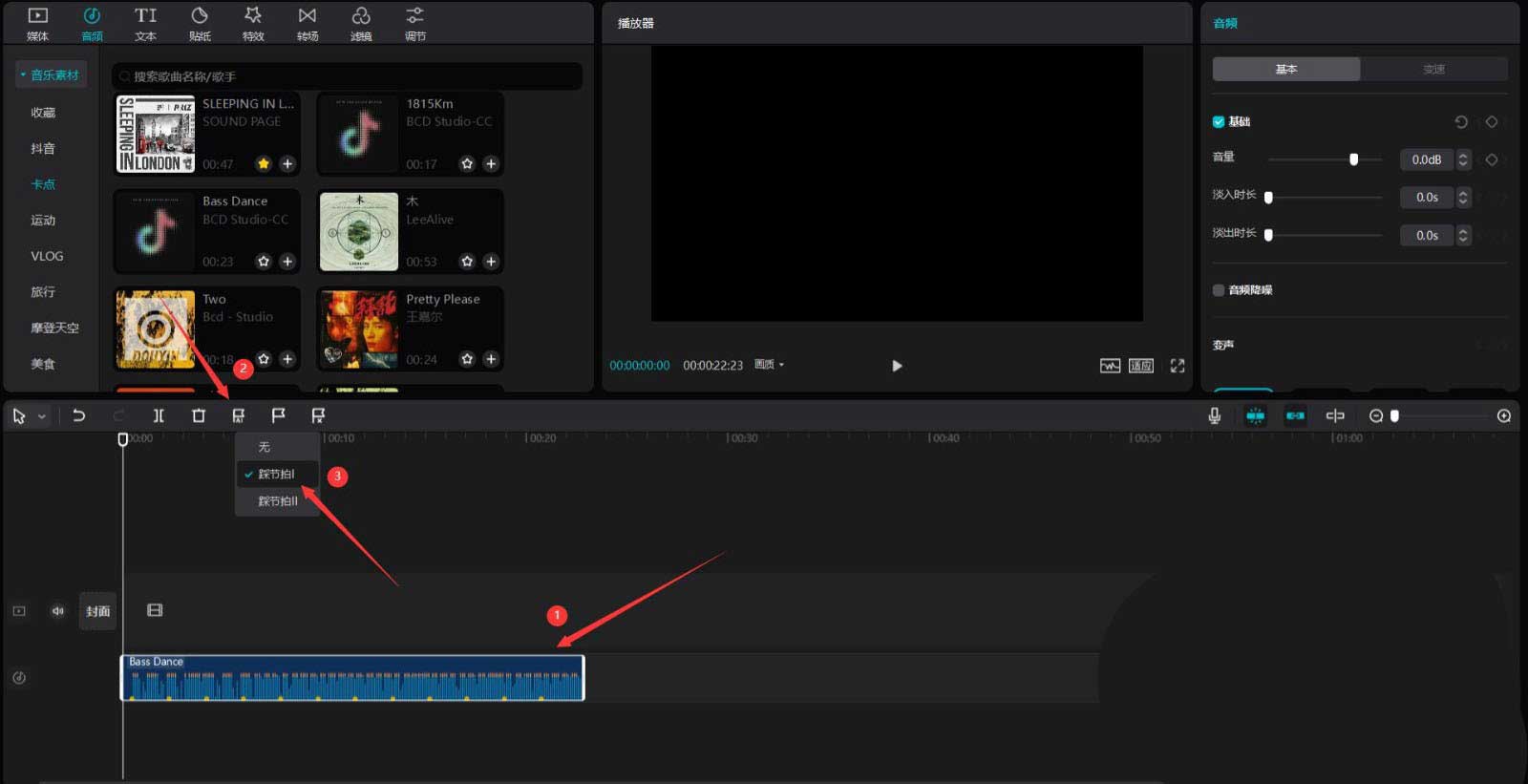
点击媒体按钮,然后点击素材库按钮,选择白场素材,将其添加到视频轨道中,见下图。
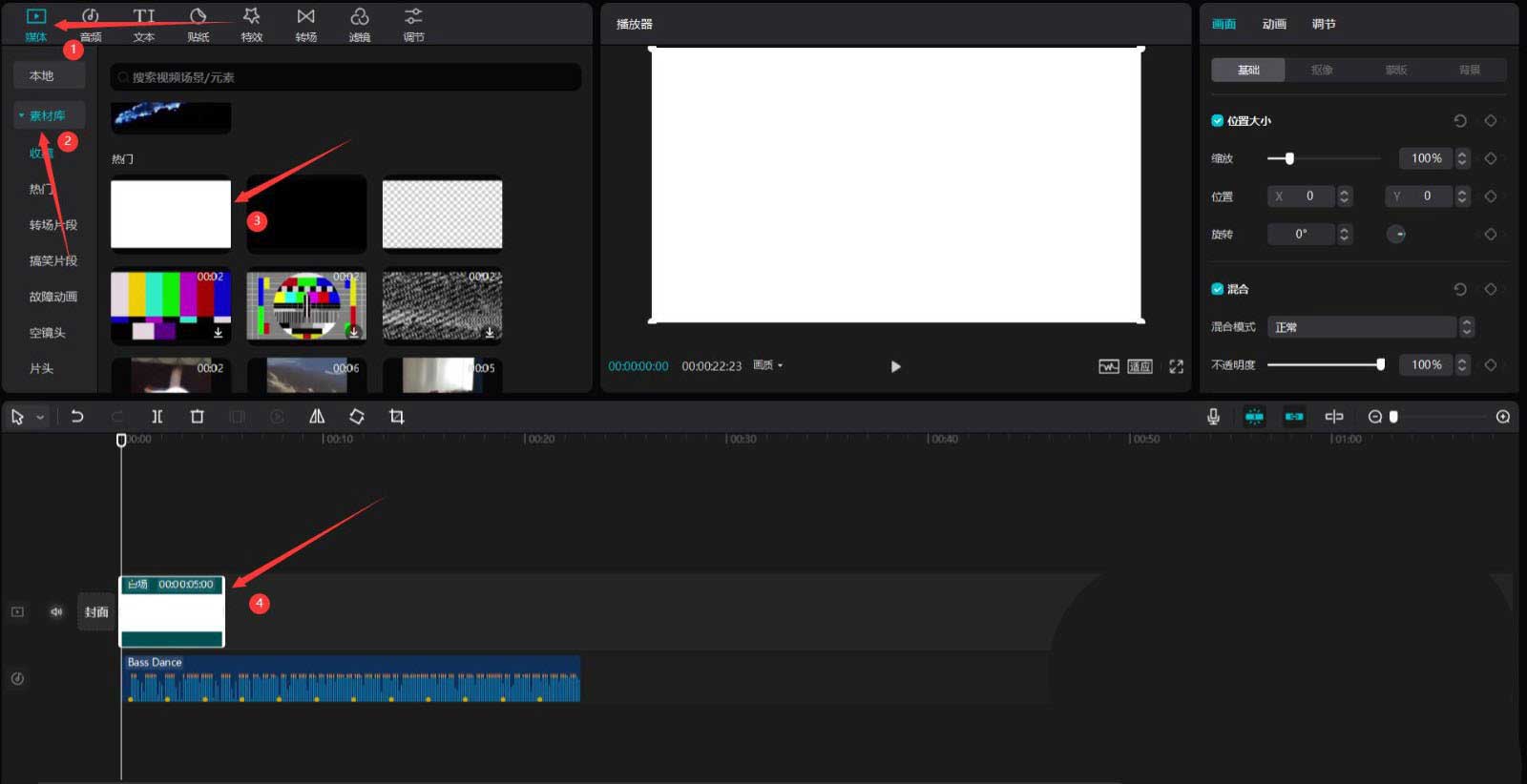
在搜索栏中输入动漫两字,选择一段视频素材,将其添加到视频轨道中,见下图。
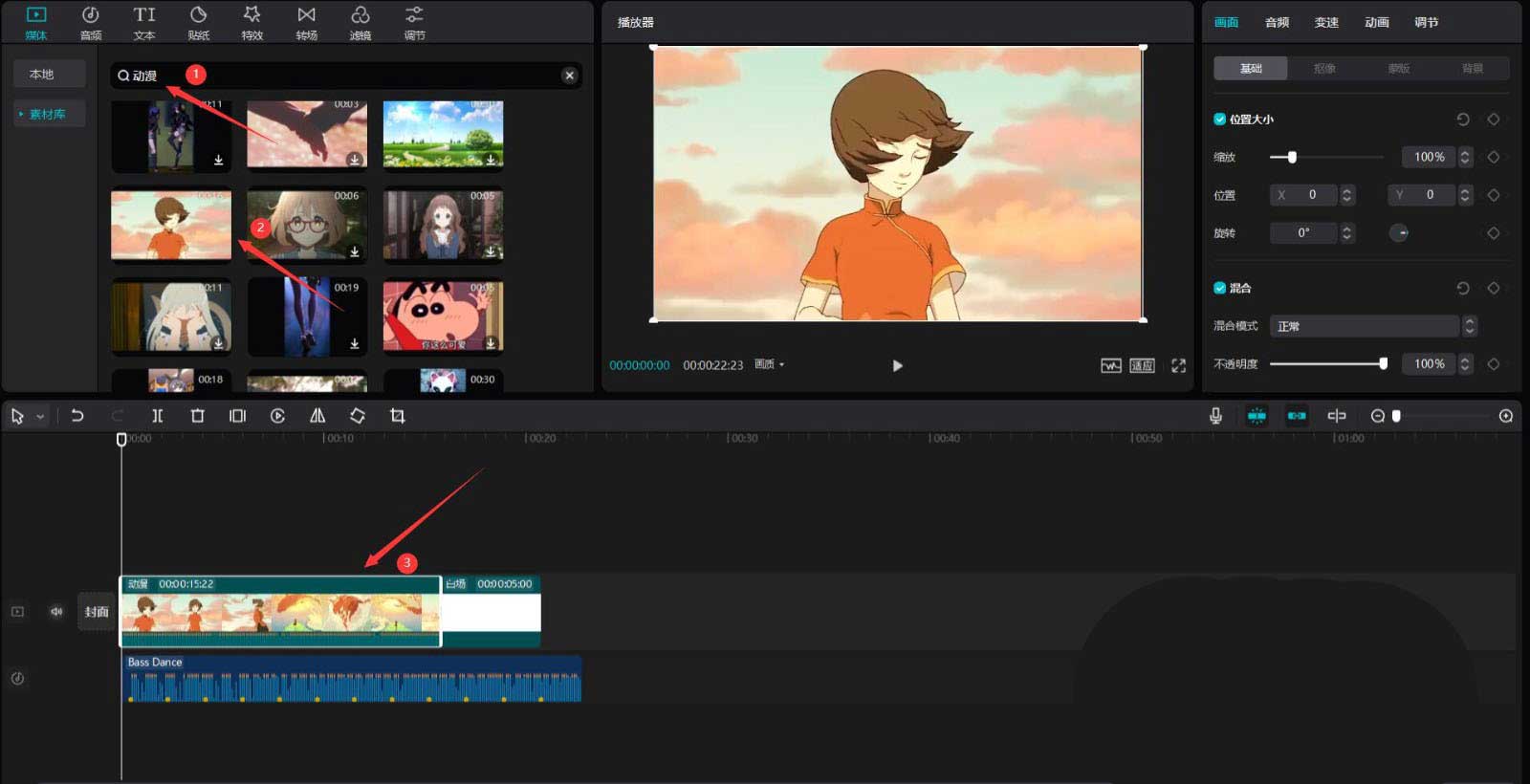
将动漫素材移动到最上层,然后调整白场素材和音频素材的结尾和动漫素材的结尾对齐,见下图。
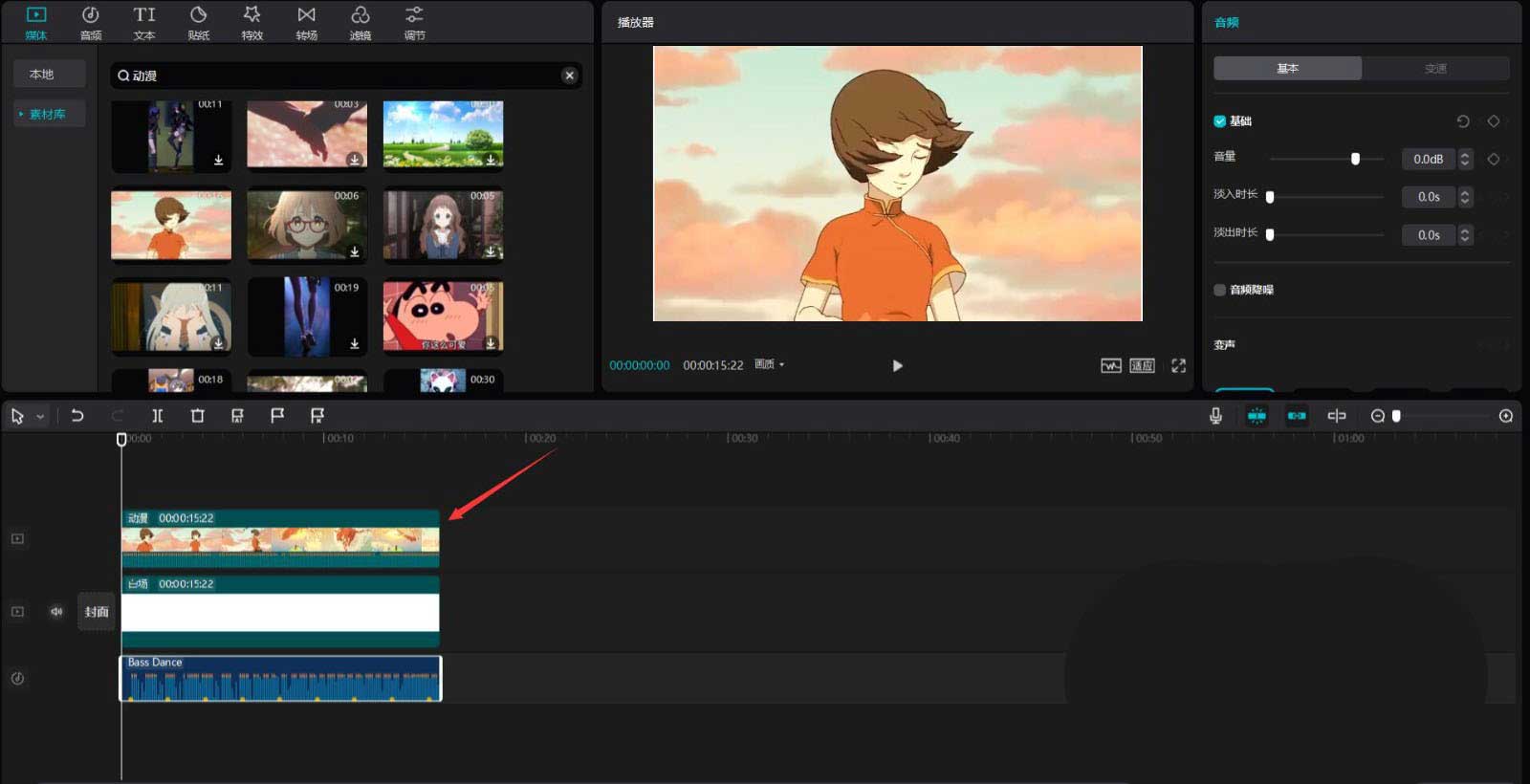
选中动漫素材,点击右侧的蒙版按钮,选择矩形蒙版,见下图。
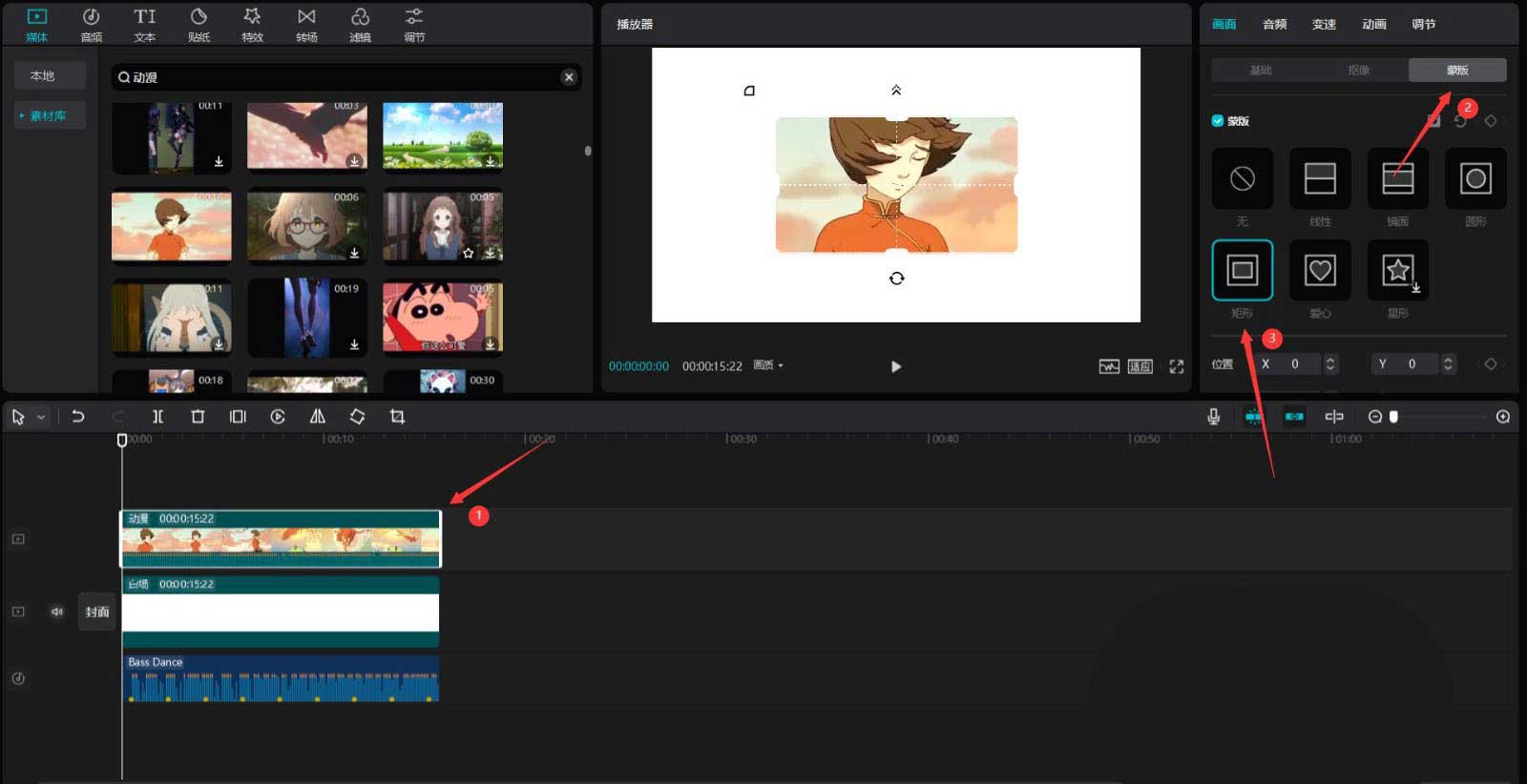
往下拉动滚动条,将长更改为145,宽更改为275,羽化更改为3,圆角更改为27,见下图。
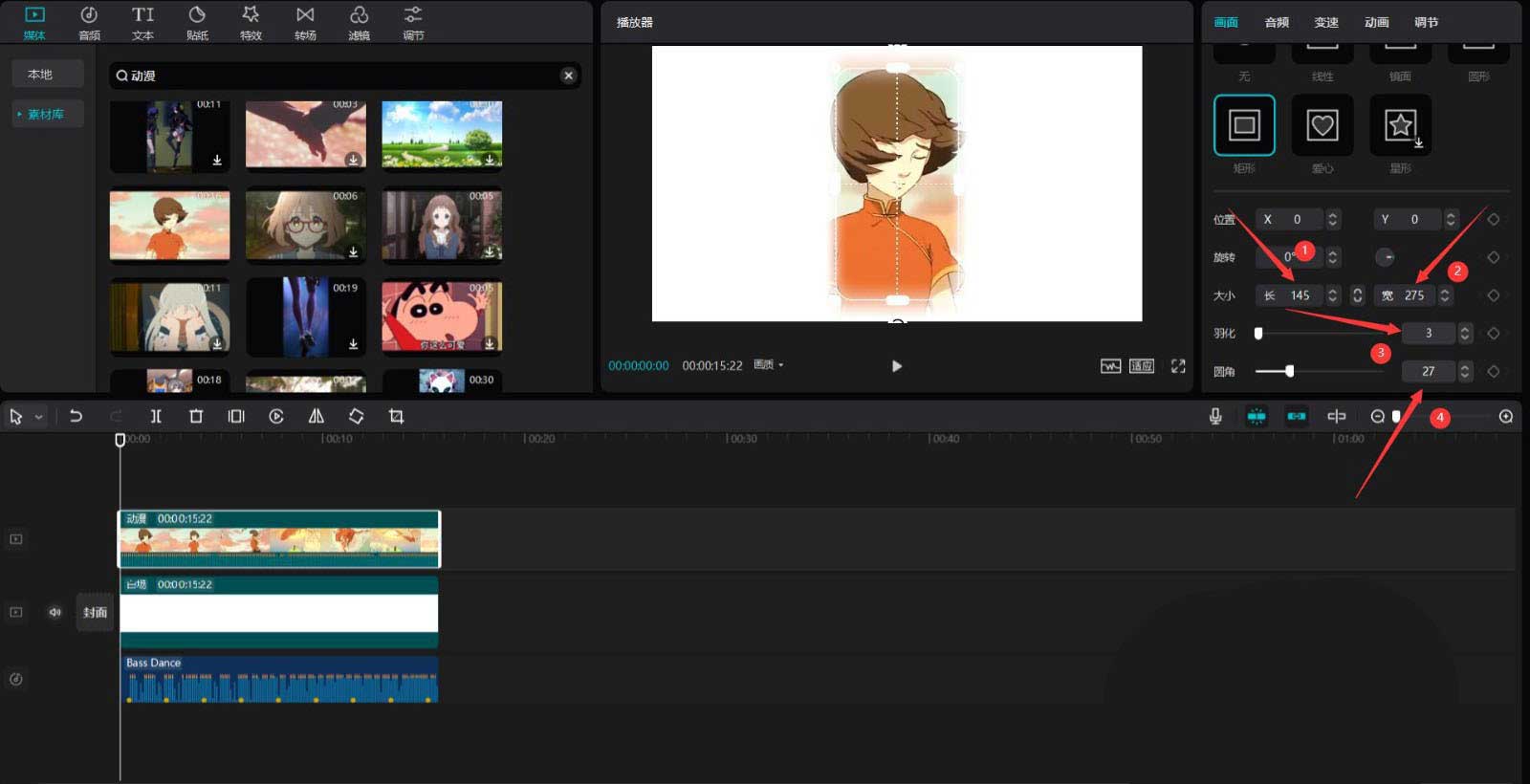
选中动漫素材,按下ctrl+c和ctrl+v键,复制一份出来,见下图。
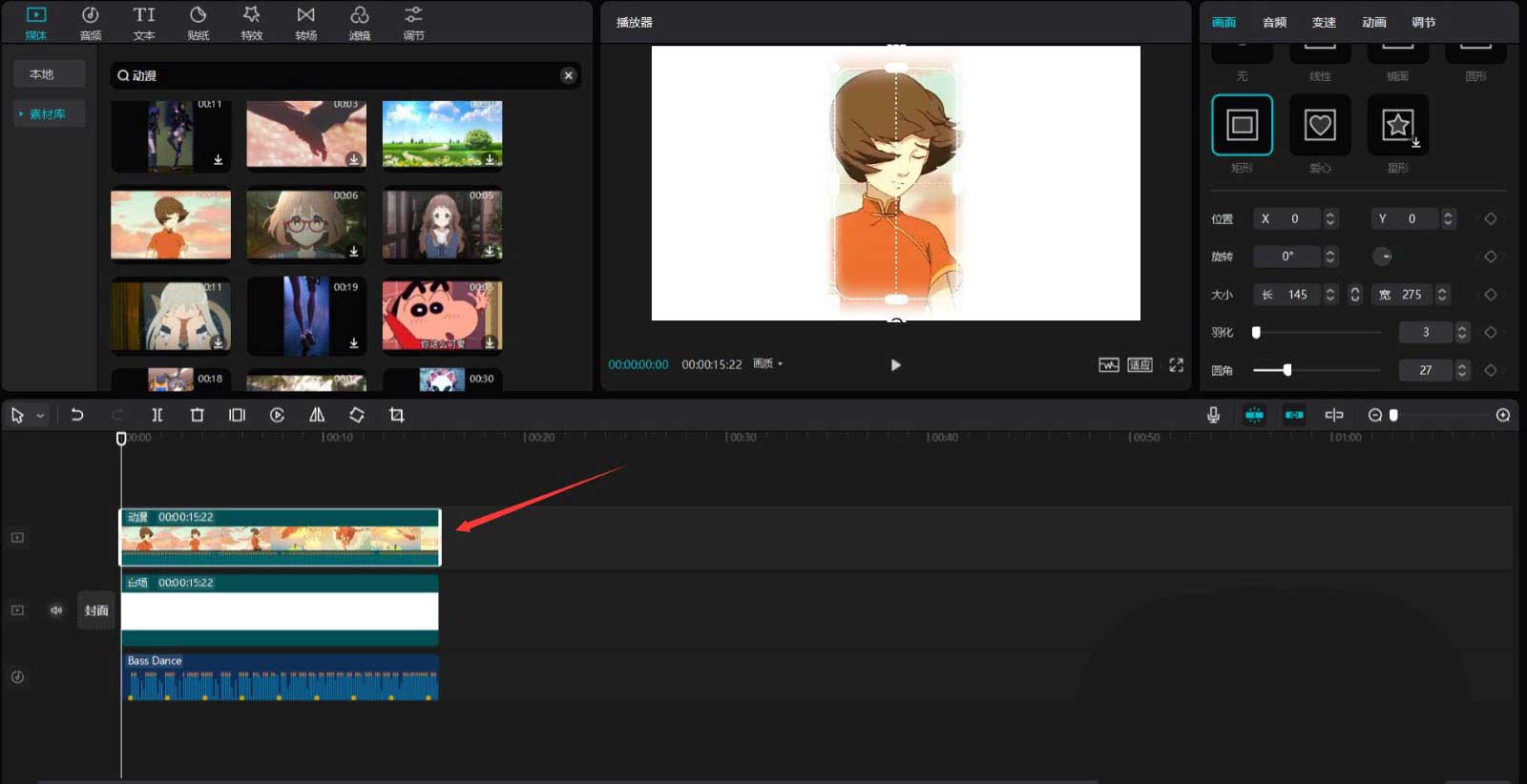
选中复制出来的动漫素材,将其片头移动到第二个音频卡点处,然后更改蒙版的X值为-184,见下图。
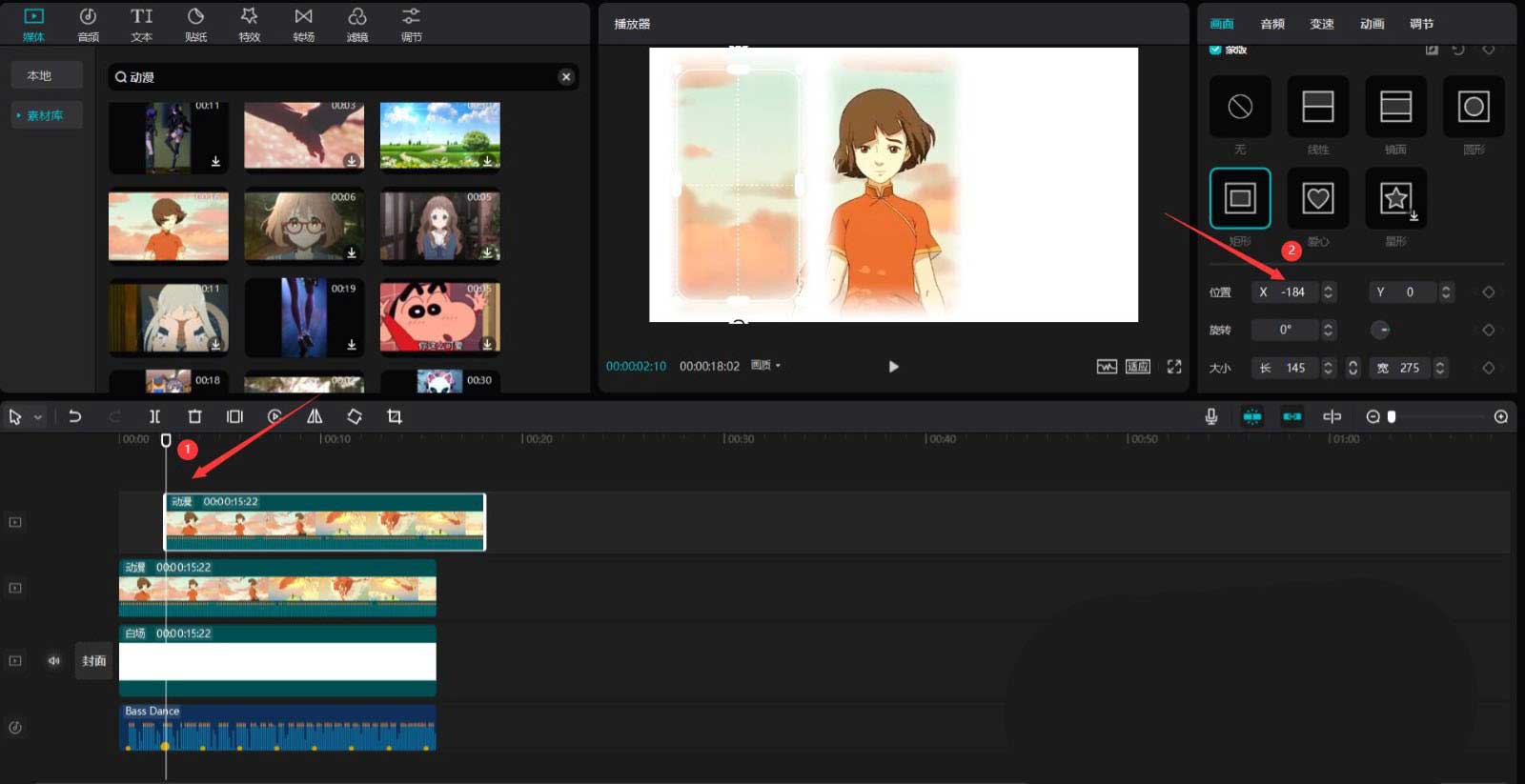
选中复制出来的动漫素材,按下ctrl+c和ctrl+v键,复制一份出来,见下图。
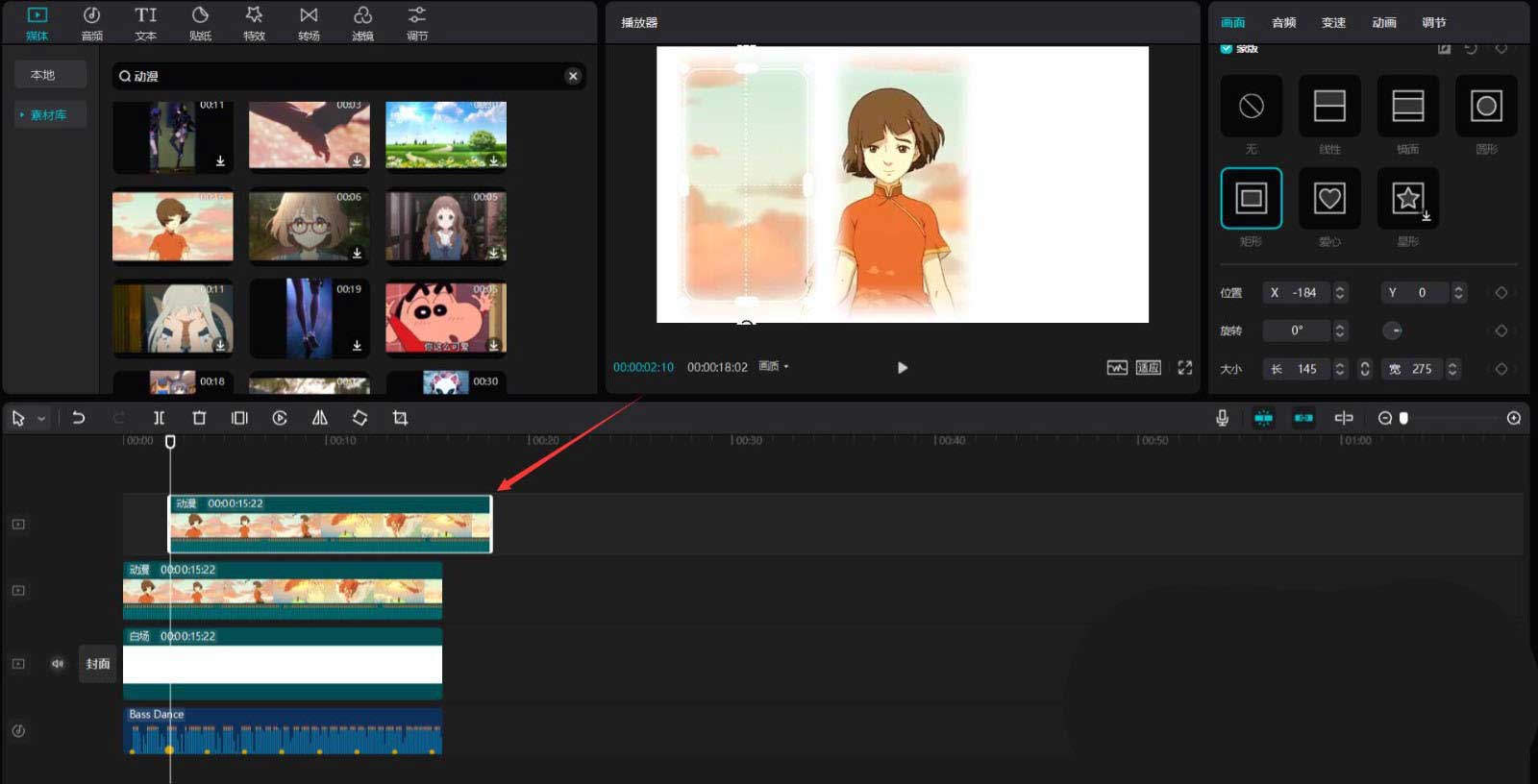
选中新复制出来的动漫素材,将其片头移动到第三个音频卡点处,然后将蒙版的X值更改为184,见下图。
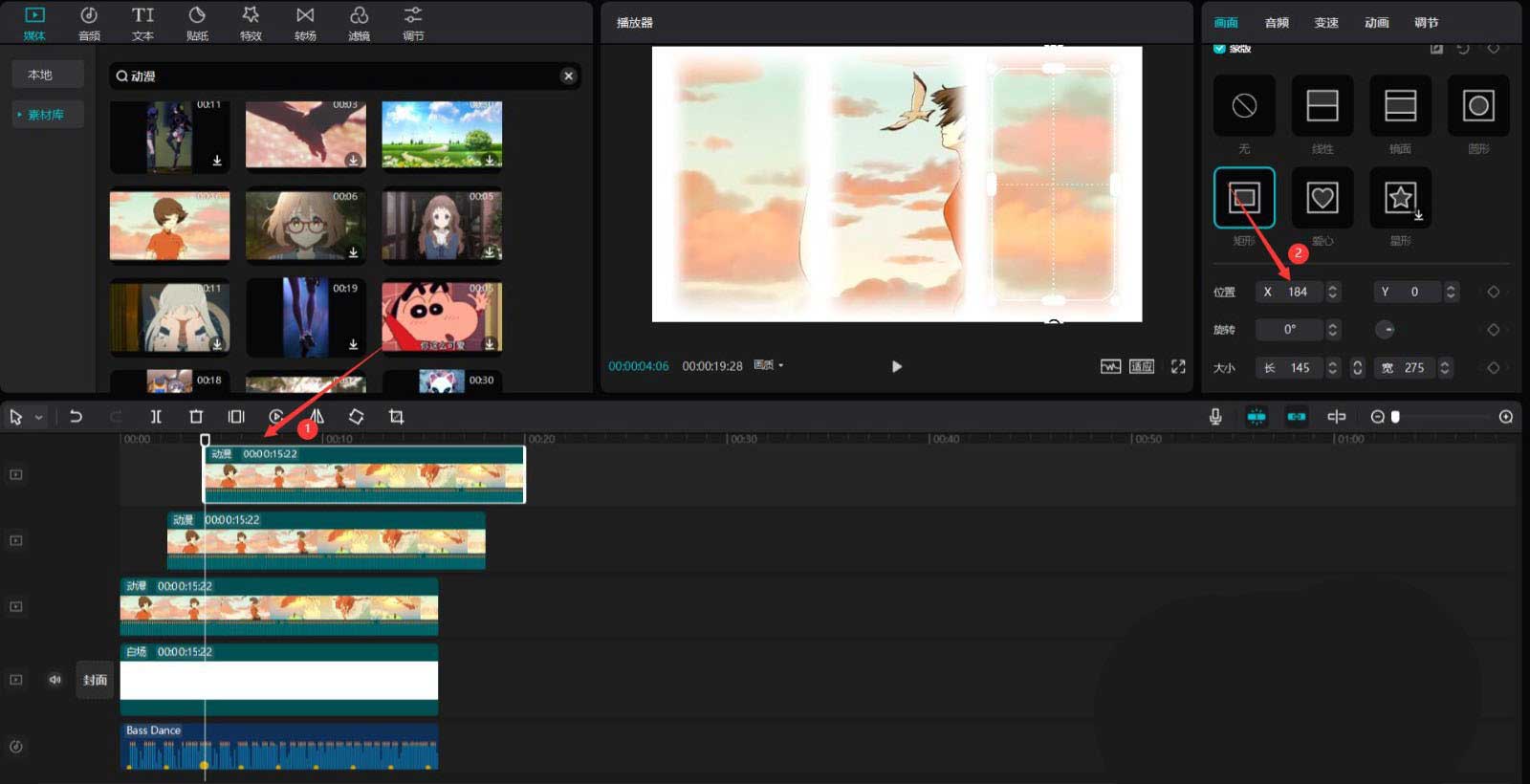
点击播放按钮就能看到效果了,见下图。
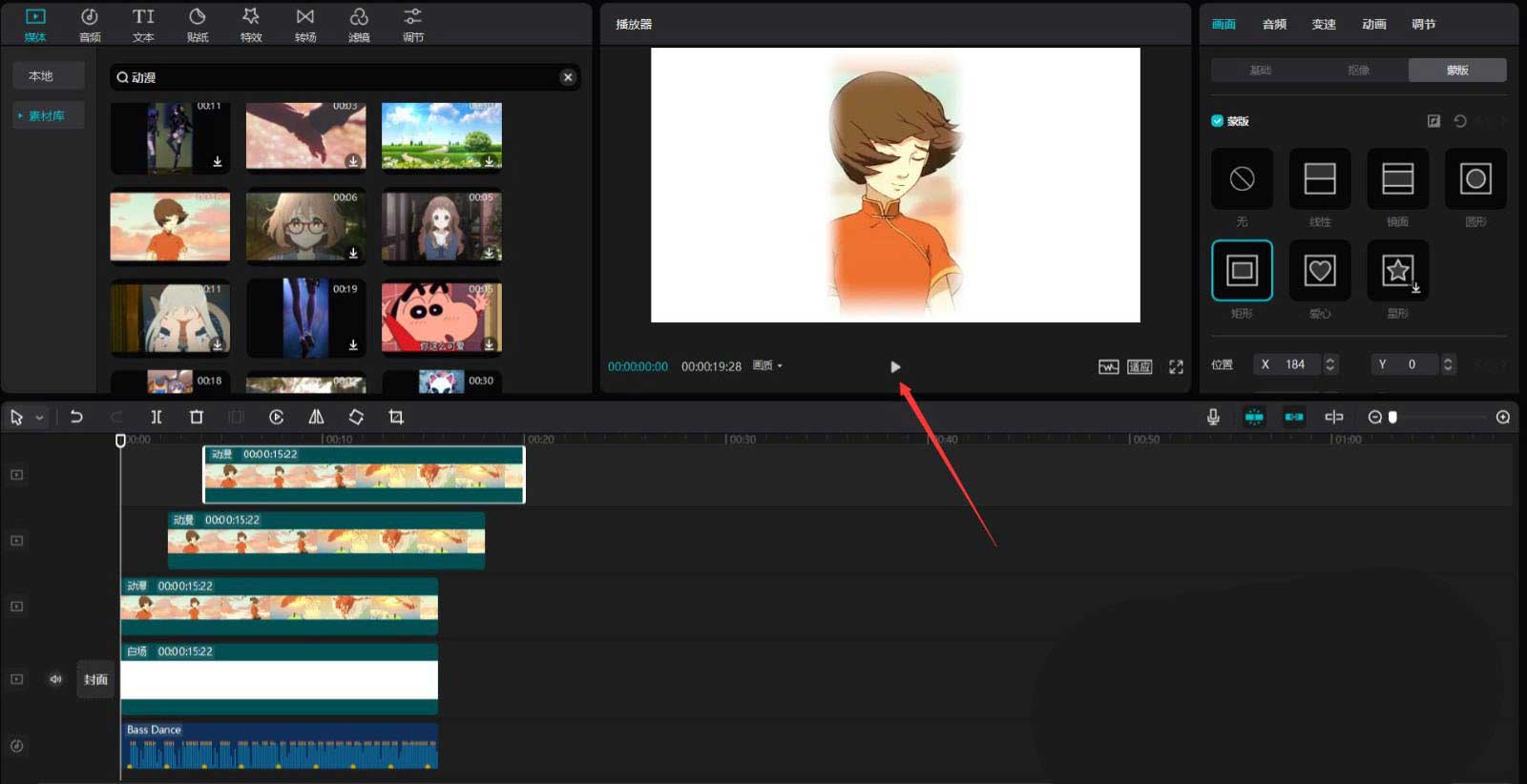
以上是剪映三分屏卡点视频怎么做 剪映三分屏卡点视频制作教程的详细内容。更多信息请关注PHP中文网其他相关文章!




